Când lucrez la biroul de asistență, primesc multe apeluri de la utilizatori care spun că nu pot edita un fișier Microsoft Excel deoarece este blocat și este utilizat de alt utilizator.
Mesajul care apare va spune „Fișier în uz – {filename] este blocat pentru editare de către {username}. Deschideți „Numai citire” sau faceți clic pe „Notifică pentru a primi notificare când documentul nu mai este utilizat.”

Dacă utilizatorul este plecat la prânz sau este plecat pentru o zi, iar fișierul trebuie editat acum, aceasta îl face destul de enigmatic. Din fericire, există o modalitate de a scoate utilizatorul din fișier de la distanță.
Notă: Acești pași sunt pentru administratorii de sistem sau pentru personalul cu acces de administrator la serverul pe care se află fișierul Excel. Dacă nu puteți efectua acești pași, discutați cu personalul IT pentru ca aceștia să efectueze acești pași pentru dvs.
Pentru a porni utilizatorul din fișier și a permite altui utilizator să-l acceseze, urmați acești pași:
- Notați calea către fișier și numele fișierului.
- Tine Tasta Windows și apăsați „R” pentru a aduce în discuție Alerga căsuță de dialog.
- Tip "mmc„, apoi apăsați „introduce” pentru a aduce în discuție „Consola de administrare Microsoft“.
- Selectați "Fişier” > “Adăugați/Eliminați Snap-in“.
- În lista de „Snap-in-uri disponibile", Selectați "Foldere partajate„, apoi selectați „Adăuga” pentru a-l adăuga la „Snap-in-uri selectate” lista.
- Va apărea o casetă care vă cere să „Selectați computerul pe care doriți să îl gestioneze snap-in-ul“. Dacă sunteți autentificat pe serverul unde se află fișierul Excel blocat, alegeți „Computer local“. Dacă sunteți autentificat pe un alt computer, selectați „Un alt computer„, apoi tastați sau Navigați la serverul pe care se află fișierul Excel.
- În secțiunea de vizualizare, selectați „Deschideți Fișiere“.
- Selectați "Bine“
- Extinde lista de „Deschideți Fișiere“.
- Sortați lista după cum doriți. Personal îmi place să sortez după nume de utilizator. Găsiți fișierul în listă, apoi faceți clic dreapta pe fișier și alegeți „Închideți fișierul deschis“.
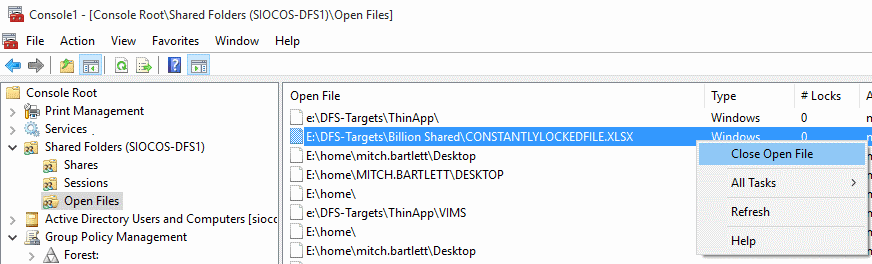
Asta e! Ați deconectat utilizatorul care avea fișierul deschis și l-ați deblocat. Noul utilizator care dorește să editeze fișierul acum va putea ieși din Excel, apoi va putea redeschide fișierul pentru a-l edita.